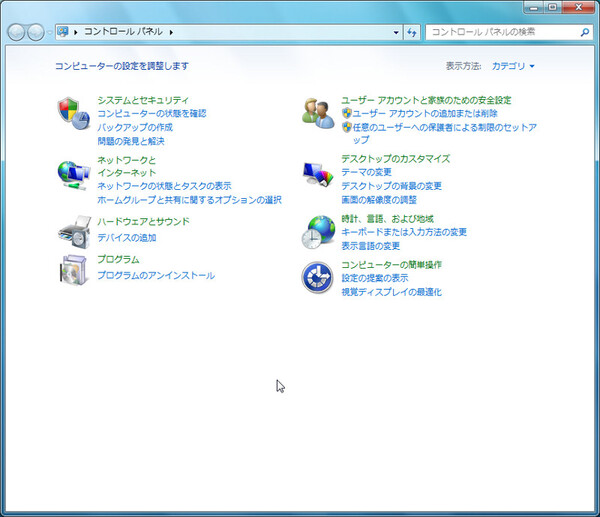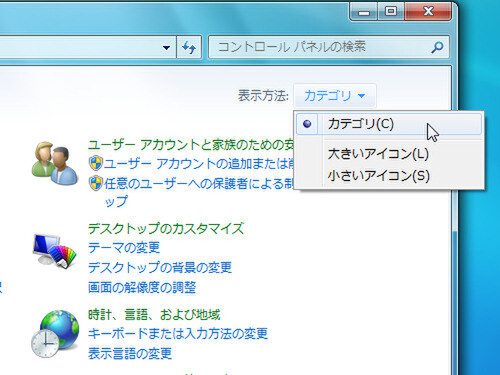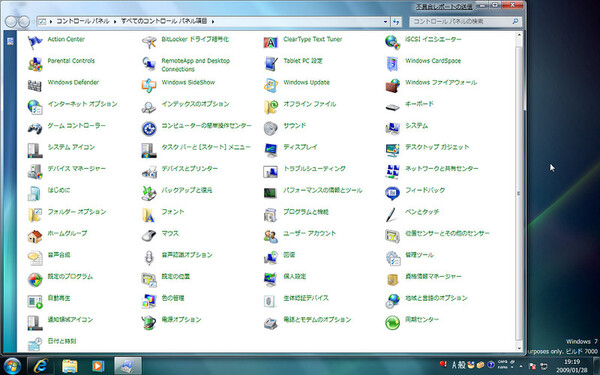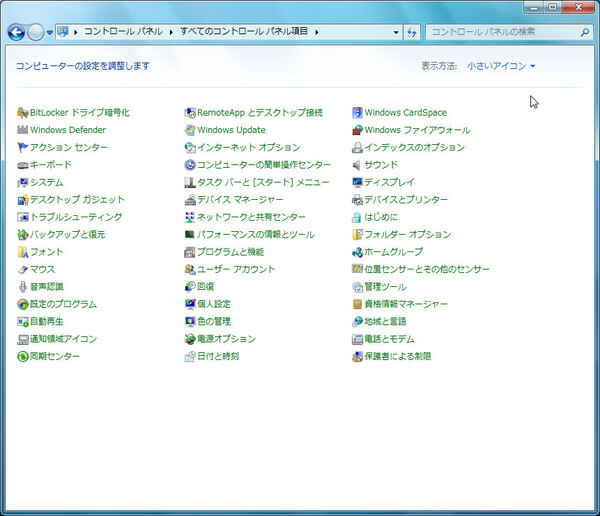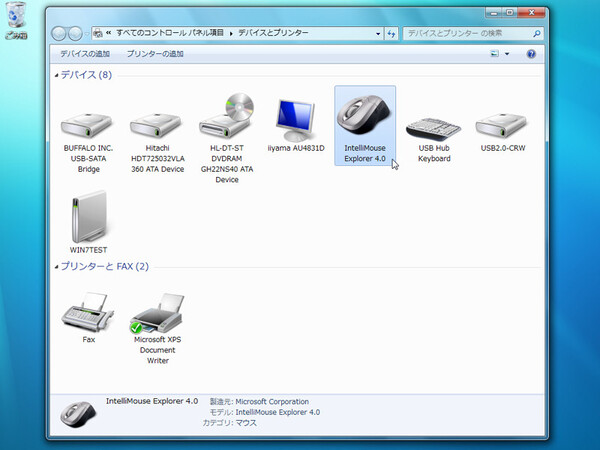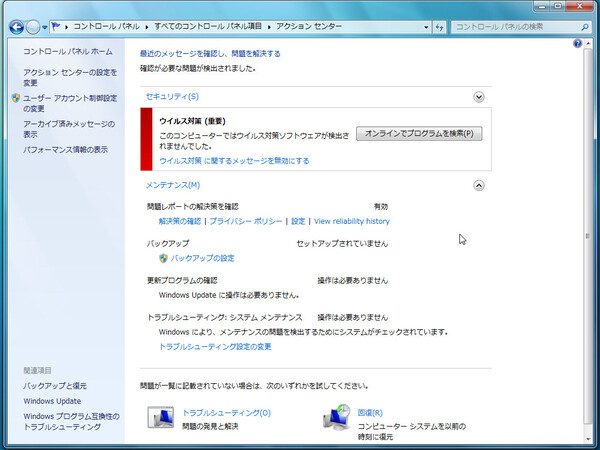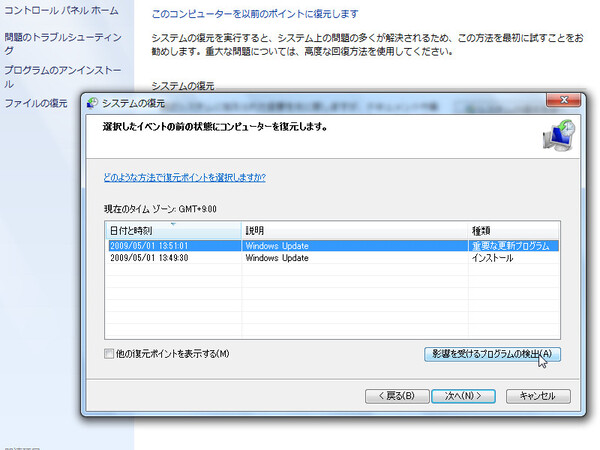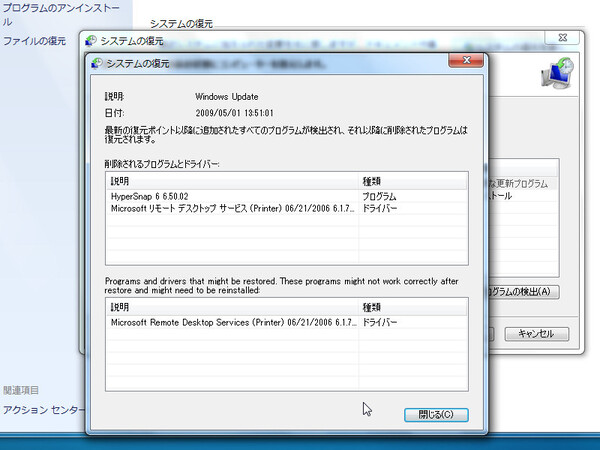コントロールパネル
Windows 7のコントロールパネルは、RC版になって2つの目立った変更が加えられた。まず、β版まではカテゴリーごとに設定項目が分類された表示(ホーム)と、Windows 95以来のすべての項目表示(全項目)の2種類をボタンで切り替えられた。それに対してWindows 7 RC版では、全項目表示のボタンがなくなり、ウインドウ右上のメニューから表示方法を選択するかたちになった。
また、全項目を表示した場合でも、表示される項目数がβ版時点の57個から、45個へと削減された。コントロールパネルの項目が減るというのは、Windows史上初のことではないだろうか。削減された項目は以下のとおり。
- β版からRC版で削減された項目
- ClearType Text Tuner、iSCSIイニシエーター
- Tablet PC設定、Windows SideShow
- オフラインファイル、ゲームコントローラー
- システムアイコン、フィードバック
- ペンとタッチ、音声合成
- 既定の位置、生体認証デバイス
これらの多く(ClearType Text Tuner、ゲームコントローラー、オフラインファイルなど)は、コントロールパネルのほかの項目に統合されている。一方で、SideShowや生体認証デバイスは見あたらなかった。特にSideShowは利用する製品がほとんど登場しなかったので、わざわざ使わない項目をコントロールパネルに残す必要もないと判断したと推測される。
アクションセンター
コントロールパネルの改良で目を惹くのが、新しい「アクションセンター」だ。Windows XP SP2で登場した「セキュリティセンター」の拡張版で、セキュリティー(ウイルス対策、ファイアウォールなど)だけでなく、バックアップやシステムの復元、トラブルシューティング、パフォーマンス情報の確認など、パソコンのメンテナンスに関わる項目もまとめられている。
アクションセンターに関連した小さな変更点だが、「システムの復元」機能に、選んだ復元によってどのように変更されるかを事前に確認する機能がついた。ささやかだが、より安全な復元が可能になる。

この連載の記事
-
第8回
PC
Vistaよりも軽い! Windows 7の性能をベンチで検証 -
第7回
PC
7の上でXPが動く? 噂の「Windows XPモード」とは -
第6回
PC
あのマシンでも動く? Windows 7インストール実験【後編】 -
第5回
PC
あのマシンでも動く? Windows 7インストール実験【前編】 -
第4回
PC
これだけは知っておきたいWindows 7の疑問【後編】 -
第3回
PC
これだけは知っておきたいWindows 7の疑問【前編】 -
第2回
PC
これで安心! Windows 7 インストール完全ガイド -
PC
XPと本気でさよならするための Windows 7特集 - この連載の一覧へ